「非対応のSIMです」と表示され、eSIMクイック転送ができない原因と対処法を徹底解説
eSimのクイック転送ができない、、、先日からずっと繰り返してるのに何回やっても転送できないのですがどうすればいいですか?"
便利なeSIMですが、クイック転送がうまくいかないというトラブルも耳にします。新しいキャリアに乗り換えたり、スマートフォンを機種変更したりする際に、データの移行が進まないと非常に不便ですよね。この記事では、「非対応のSIMです」と表示され、eSIMクイック転送ができない原因と対処法をわかりやすくご紹介します。

︎Part1.eSIMクイック転送とは?
eSIMクイック転送とは、埋め込み型SIM(eSIM)を1台のiPhoneから別のiPhoneに移動するプロセスを指します。従来のSIMカードは物理的に交換する必要がありますが、eSIMはデジタルであり、リモートでアクティブ化できます。この機能により、ユーザーは新しいSIMカードを取得したり、キャリアの店舗に行くことなくデバイスを切り替えることができます。
移行プロセスは簡単です。新しいiPhoneの設定中に、ユーザーは古いデバイスからeSIMを転送するオプションを選択できます。通常、BluetoothまたはWi-Fi接続を通じて行われます。eSIM移行機能はiPhone XS以降のモデルで利用可能です。
︎Part2.「非対応のSIMです」と表示された原因は?
古いiPhoneから新しいiPhoneにeSIMを移動しようとすると、「古いiPhoneでお使いのSIMは、eSIMへの移行に対応していません。」というメッセージが表示されることがあります。この問題は、主にキャリアの制限、デバイスの互換性、eSIM設定の詳細に関連するいくつかの理由で発生する可能性があります。これらの要因を理解することで、問題を効果的に解決できます。
- キャリアの制限: すべてのキャリアがデバイス間のeSIM移動をサポートしているわけではありません。キャリアがこの機能を提供していない場合は、新しいeSIMを取得するか、物理SIMカードに戻す必要があります。
- デバイスの互換性:古いiPhoneと新しいiPhoneの両方がeSIM技術をサポートしている必要があります。古いデバイスがeSIM機能を完全にサポートしていないモデルの場合、このエラーが発生する可能性があります。
- ソフトウェアの更新:両方のデバイスは最新のiOSバージョンを実行している必要があります。古いソフトウェアは、移行プロセス中に互換性の問題を引き起こす可能性があります。
- アクティベーション方法:一部のキャリアは、eSIMのアクティブ化または移行に特定の方法を要求します。サポートされていない方法を使用しようとすると、このエラーメッセージが表示されることがあります。
- アカウントの問題:未払いの請求書やプランに制限があるなど、携帯電話のアカウントに問題がある場合、eSIMの移行が成功しないことがあります。
- 設定の誤り:いずれかのデバイスの設定が正しく構成されていない場合(例えば、BluetoothやWi-Fiが無効になっているなど)、移行プロセスが妨げられることがあります。
︎Part3.「非対応のSIMです」と表示された場合の対処法
「古いiPhoneでお使いのSIMは、eSIMへの移行に対応していません。」というエラーメッセージが表示されて、eSIMを新しいiPhone 16/15/14に移行しようとした際は、心配しないでください。問題を解決するために取れるいくつかの対処法を紹介します。
対処法1:キャリアのサポートを確認する
まず、キャリアに確認して、eSIM移動をサポートしているかどうかを確認してください。一部のキャリアには、移行を円滑に行うための特定の要件や制限がある場合があります。
対処法2:iOSのバージョンを更新する
このeSIMクイック転送が機能しない問題は、古いデバイスと新しいデバイスのソフトウェアバージョン間の互換性の問題が原因で発生することがよくあります。両方のiPhoneが最新のiOSバージョンを実行していることを確認することで、多くの潜在的な不具合を解決し、成功したeSIMクイック転送の可能性を高めることができます。
Step1: ホーム画面の「設定」アイコンをタップします。
Step2: 下にスクロールして「一般」を選択します。
Step3: 「ソフトウェアアップデート」をタップします。デバイスが利用可能な更新を確認します。
Step4: 更新が利用可能な場合は、「ダウンロードしてインストール」をタップします。
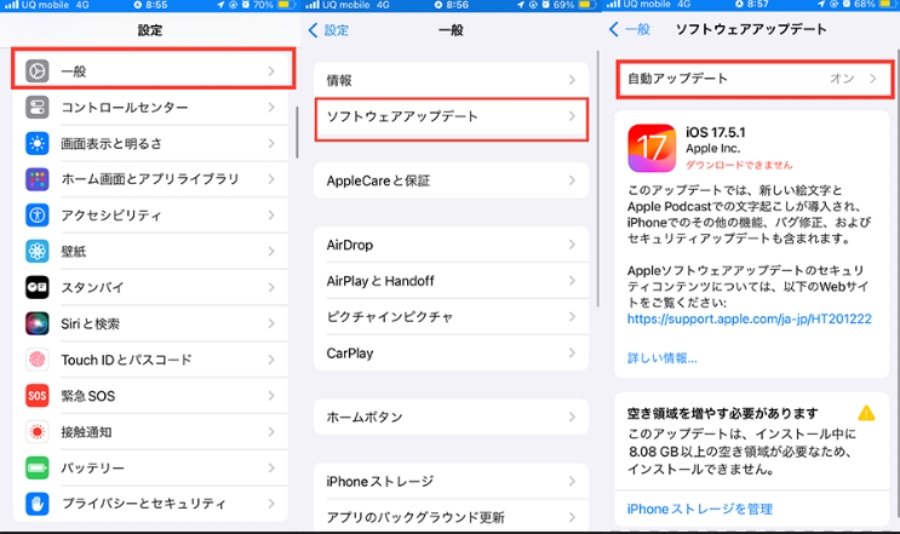
対処法3:BluetoothとWi-Fi接続を確認する
eSIM移動プロセス中、古いiPhoneと新しいiPhoneはBluetoothを介して通信し、安全にeSIMデータを共有します。Bluetoothがオンになっていない場合や接続に問題がある場合、移行は失敗し、「非対応のSIMです」というエラーメッセージが表示されます。
強力なWi-Fi信号は、両方のデバイスがキャリアのサーバーと通信できるようにし、新しいiPhoneでのeSIMのアクティブ化を実現します。安定したインターネット接続がない場合、eSIMのアクティベーションプロセスが完了しない可能性があります。
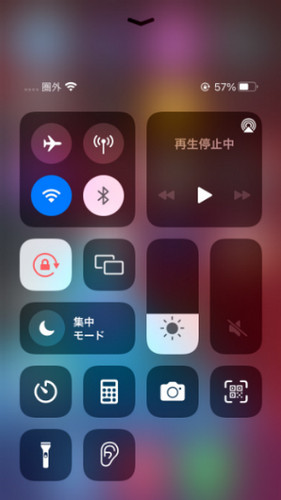
対処法4:ネットワーク設定をリセットする
このiPhoneのeSIM移動がサポートされていないエラーは、eSIM移動プロセスを妨げるネットワーク関連の問題から生じることもあります。ネットワーク設定をリセットすることで、グリッチを解消し、デフォルトのネットワーク構成を復元することができるかもしれません。
Step1: ホーム画面の「設定」アプリをタップします。
Step2: 下にスクロールして「一般」を選択します。
Step3: 番下までスクロールし、「リセット」をタップします。
Step4: 「ネットワーク設定をリセット」をタップします。
Step5: デバイスのパスコードを入力します。確認メッセージが表示されたら、ネットワーク設定をリセットすることを確認します。
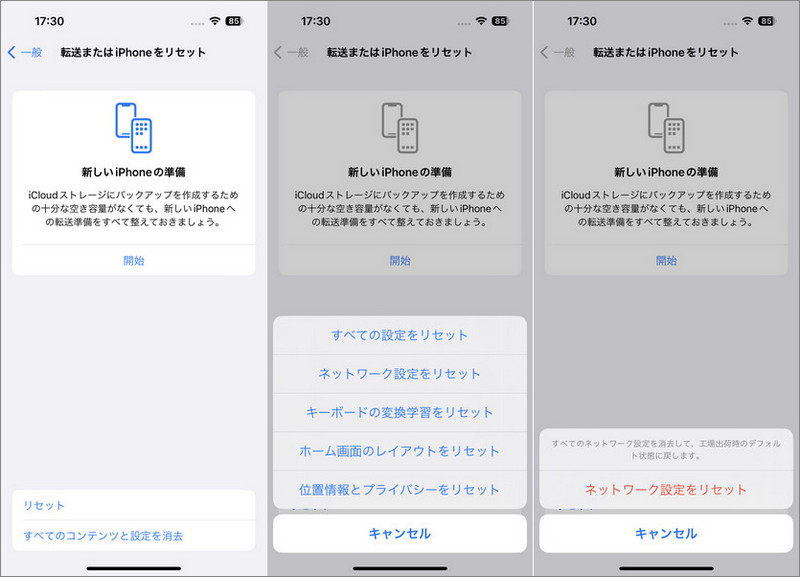
対処法5:iPhoneを強制再起動する
時には、シンプルな再起動が「非対応のSIMです」という根本的な問題を解決することがあります。iPhoneを強制再起動するには、音量アップボタンを素早く押して放し、次に音量ダウンボタンを押して放し、最後にサイドボタンを押し続けてAppleのロゴが表示されるまで待ちます。
対処法6:eSIMを手動で有効化する
自動eSIM転送プロセスが失敗し、「非対応のSIMです」というエラーメッセージが表示された場合、手動でeSIMを有効化することが効果的な解決策です。この方法により、自動転送の潜在的な問題を回避し、新しいデバイスで直接eSIMを有効化できます。
Step1: キャリアのカスタマーサポートに連絡し、新しいiPhoneでeSIMを手動で有効化する必要があることを伝えます。QRコードやアクティベーションの詳細を提供されるかもしれません。
Step2: 新しいiPhoneで設定を開きます:「設定」 >「モバイル通信」 > 「モバイルプランを追加」を選択します。
Step3: キャリアからQRコードが提供された場合は、iPhoneのカメラでスキャンします。もしくは、提供されたアクティベーションの詳細を手動で入力します。
Step4: iPhoneが画面の指示に従うように促しますので、eSIMの有効化プロセスを完了します。
Step5: プロセスが完了したら、設定 > モバイル通信に移動して、eSIMが新しいiPhoneでアクティブで正常に機能していることを確認します。
対処法7:キャリアサポートに連絡する
すべてがうまくいかない場合は、キャリアのカスタマーサポートに連絡してサポートを受けてください。アカウント設定を確認したり、サービスに特有の追加指示を提供する必要があるかもしれません。
︎︎Part4.古いiPhoneから新しいiPhoneへのデータ移行方法
「非対応のSIMです」という問題に対処した後は、重要なデータが新しいiPhoneにシームレスに転送されることを確認することが重要です。ここでTenorshare iCareFoneがおすすめです。この強力なツールは、iPhone/iPadとPC/Mac間のデータ転送プロセスを簡素化します。使いやすいインターフェースを備えており、写真、連絡先、メッセージなどのさまざまなデータを失うことなく簡単に転送できます。さらに、iCareFoneは最新のiPhone 16シリーズを含む幅広いiOSデバイスをサポートしており、ほとんどのユーザーに互換性を提供します。
- 数多くのデータ対応:連絡先、メッセージ、写真、ビデオなどをiOSデバイス間で簡単に移動できます。
- 選択的データ転送:すべてを一度に移行するのではなく、特定のファイルやデータを選択できます。
- バックアップと復元:データを転送する前に古いiPhoneをバックアップし、必要に応じて復元できます。
-
iCareFoneを起動し、お使いのiPhoneをパソコンに接続して、「バックアップ&復元」を選択します。

-
データを選択し「バックアップ」をクリックします。

-
新しいiPhoneをパソコンに接続します。バックアップファイルを選び、「開く」を押します。

-
バックアップファイルから、復元したいデータ選択し「デバイスに復元」を選びます。選択されたデータを新しいiPhoneに復元できます。

まとめ
以上、「非対応のSIMです」と表示され、eSIMクイック転送ができない原因と対処法をご紹介しました。また、Tenorshare iCareFoneを使用して、古いiPhoneから新しいiPhoneにデータをシームレスに転送することを検討してください。このソフトはプロセスを簡素化し、重要なファイル、連絡先、設定が手間なく移行できることを保証します。これらのステップを実行することで、新しいiPhoneを楽しむことができ、何も見逃すことはありません。
- 無料かつ迅速でiOSデータをPC/Macにバックアップ可能
- バックアップデータをプレビューし、必要なデータを選択的に復元可能
- iTunesを使わずにiOSデバイスとPC/Macの間で音楽、写真、ビデオ、連絡先を無制限に転送
- iPhone/iPad/iPod Touchに音楽、写真、ビデオなどデータを追加、整理、削除
- 複数の画像をHEICからJPGに数秒で変換可能・iPhone画面をPCと自由に共有
「非対応のSIMです」と表示され、eSIMクイック転送ができない原因と対処法を徹底解説
最終更新日2024-09-29 / カテゴリiPhoneデータ










(0 票、平均: 5.0 out of 5 )
(クリックしてこの記事へコメント)